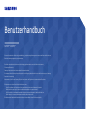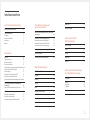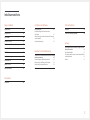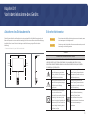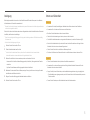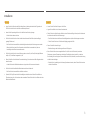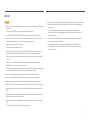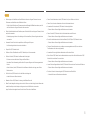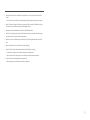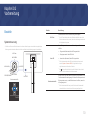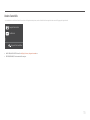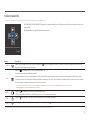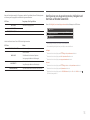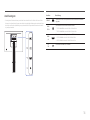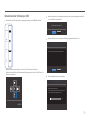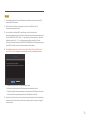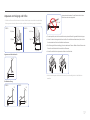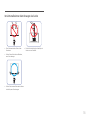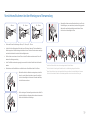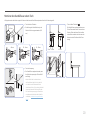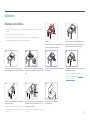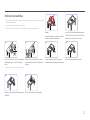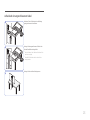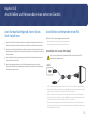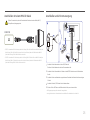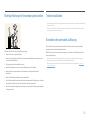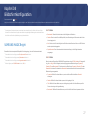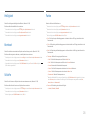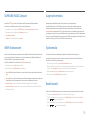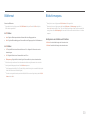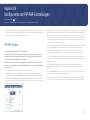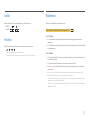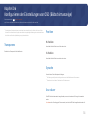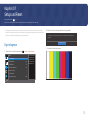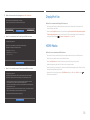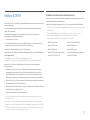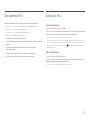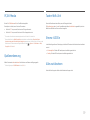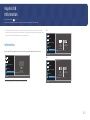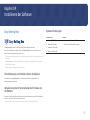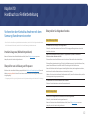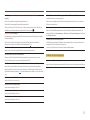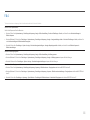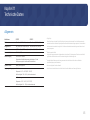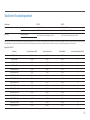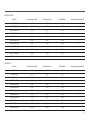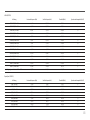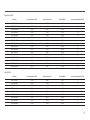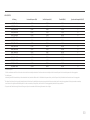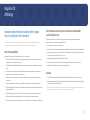Benutzerhandbuch
Farbe und Aussehen des Geräts sind geräteabhängig, und jederzeitige Änderungen der technischen Daten des Geräts zum
Zweck der Leistungssteigerung sind vorbehalten.
Der Inhalt dieses Handbuchs kann ohne Ankündigung geändert werden, um die Qualität zu verbessern.
© Samsung Electronics
Samsung Electronics hat die Urheberrechte für dieses Handbuch.
Die teilweise oder vollständige Verwendung oder Vervielfältigung dieses Handbuchs ohne die Genehmigung von Samsung
Electronics ist untersagt.
Warenzeichen, die nicht von Samsung Electronics stammen, sind Eigentum der entsprechenden Eigentümer.
Für Reparaturen an Ihrem Gerät fallen Gebühren an, wenn:
(a) auf Ihren Wunsch ein Techniker zu Ihnen geschickt wird, aber es wird festgestellt, dass kein
Defekt des Geräts vorliegt (d.h. wenn das Benutzerhandbuch nicht gelesen wurde).
(b) Sie das Gerät in eine Reparaturwerkstatt bringen, aber es wird festgestellt, dass kein Defekt des
Geräts vorliegt (d.h. wenn das Benutzerhandbuch nicht gelesen wurde).
Die Höhe eventuell anfallender Gebühren wird Ihnen vor dem Besuch eines Technikers mitgeteilt.
S27R75* S32R75*

2
Inhaltsverzeichnis
Vor Inbetriebnahme des Geräts
Absichern des Einbaubereichs 4
Sicherheitshinweise 4
Reinigung 5
Strom und Sicherheit 5
Installieren 6
Betrieb 7
Vorbereitung
Bauteile 10
Systemsteuerung 10
Direkte Tastenhilfe 11
Funktionstastenhilfe 12
Konfigurieren von Augenschonmodus, Helligkeit und
Kontrast
auf Direkte Tastenhilfe 13
Anschlusstypen 14
Aktualisieren der Software per USB 15
Anpassen von Neigung und Höhe 17
Vorsichtsmaßnahmen beim Bewegen des Geräts 18
Vorsichtsmaßnahmen bei der Montage und
Verwendung 19
Montieren des Standfußes an einem Tisch 20
Installieren 21
Befestigen des Standfußes 21
Entfernen des Standfußes 22
Aufwickeln der angeschlossenen Kabel 23
Anschließen und Verwenden
eines externen Geräts
Lesen Sie das Nachfolgende, bevor Sie das Gerät
installieren. 24
Anschließen und Verwenden eines PCs 24
Anschließen mit einem HDMI-Kabel 24
Anschließen mit einem MINI DP-Kabel 25
Anschließen an die Stromversorgung 25
Richtige Haltung bei Verwendung des Geräts 26
Treiberinstallation 26
Einstellen der optimalen Auflösung 26
Bildschirmkonfiguration
SAMSUNG MAGIC Bright 27
Helligkeit 28
Kontrast 28
Schärfe 28
Farbe 28
SAMSUNG MAGIC Upscale 29
HDMI-Schwarzwert 29
Augenschonmodus 29
Spielemodus 29
Reaktionszeit 29
Bildformat 30
Bildschirmanpass. 30
Konfigurieren der PIP/
PBP-Einstellungen
PIP/PBP-Modus 31
Größe 32
Position 32
Bildformat 32
Kontrast 33
Konfigurieren der Einstellungen
von OSD (Bildschirmanzeige)
Transparenz 34
Position 34
H-Position 34
V-Position 34
Sprache 34
Anz. dauer 34

3
Inhaltsverzeichnis
Setup und Reset
Eigendiagnose 35
DisplayPort Ver. 36
HDMI-Modus 36
FreeSync (S27R75*) 37
Öko-Sparmodus Plus 38
Autom. Aus. Plus 38
PC/AV-Modus 39
Quellenerkennung 39
Tasten-Wdh.-Zeit 39
Stromv.-LED Ein 39
Alles zurücksetzen 39
Information
Information 40
Installieren der Software
Easy Setting Box 41
Einschränkungen und Probleme bei der
Installation 41
Aktualisierung durch Herunterladen der Firmware
von der Website 41
Systemanforderungen 41
Handbuch zur Fehlerbehebung
Vorbereiten der Kontaktaufnahme mit dem Samsung
Kundenservicecenter 42
Produkt-Diagnose (Bildschirmproblem) 42
Überprüfen von Auflösung und Frequenz 42
Überprüfen Sie folgenden Punkte. 42
F & A 44
Technische Daten
Allgemein 45
Tabelle mit Standardsignalmodi 46
Anhang
Inanspruchnahme des kostenpflichtigen Services
(Kosten für Kunden) 51
Kein Produktdefekt 51
Ein Schaden am Gerät, der auf einen Kundenfehler
zurückzuführen ist 51
Andere 51

4
Absichern des Einbaubereichs
Stellen Sie beim Aufstellen des Produkts sicher, dass genügend Platz für die Belüftung vorhanden ist.
Wenn die Temperatur im Innern des Geräts ansteigt, kann dies zu einem Feuer oder einer Beschädigung
des Geräts führen. Lassen Sie bei der Montage um das Gerät herum genügend Platz frei (siehe
Abbildung).
―
Das Aussehen kann sich je nach Gerät unterscheiden.
10 cm
10 cm
10 cm
10 cm
Sicherheitshinweise
Warnung
Eine schwere oder tödliche Verletzung kann verursacht werden, wenn
die Anweisungen nicht befolgt werden.
Vorsicht
Verletzungen oder Sachschäden können verursacht werden, wenn die
Anweisungen nicht befolgt werden.
VORSICHT
GEFAHR DURCH STROMSCHLAG NICHT ÖFFNEN
VORSICHT: UM DAS RISIKO EINES STROMSCHLAGS ZU VERRINGERN, DÜRFEN SIE DIE ABDECKUNG
(ODER RÜCKSEITE) NICHT ÖFFNEN. ES BEFINDEN SICH IM INNEREN KEINE TEILE, DIE VON
BENUTZERN GEWARTET WERDEN KÖNNEN. ALLE WARTUNGSARBEITEN SIND QUALIFIZIERTEM
FACHPERSONAL ZU ÜBERLASSEN.
Dieses Symbol zeigt an, dass im
Inneren Hochspannung vorhanden
ist. Es ist gefährlich, Teile im Inneren
dieses Bildschirms zu berühren.
Wechselspannung: Bei einer mit
diesem Symbol gekennzeichneten
Nennspannung handelt es sich um
eine Wechselspannung.
Dieses Symbol weist darauf hin, dass
diesem Gerät wichtige Anweisungen
zum Betrieb und zur Wartung
beigefügt sind.
Gleichspannung: Bei einer mit
diesem Symbol gekennzeichneten
Nennspannung handelt es sich um
eine Gleichspannung.
Produkt der Klasse II: Dieses Symbol
zeigt an, dass das Gerät einen
elektrischen Erdungsanschluss (Masse)
nicht benötigt. Wenn dieses Symbol
auf einem Produkt mit Netzkabel nicht
vorhanden ist, MUSS das Produkt über
eine zuverlässige Verbindung mit der
Erde (Masse) verfügen.
Vorsicht. Gebrauchsanweisung
beachten: Dieses Symbol
weist den Benutzer an, weitere
sicherheitsrelevante Informationen
der Gebrauchsanweisung zu
entnehmen.
Vor Inbetriebnahme des Geräts
Kapitel 01

5
Reinigung
Bei Hochglanzmodellen können sich auf der Oberfläche weiße Flecken bilden, wenn in der Nähe ein
Luftbefeuchter mit Ultraschall verwendet wird.
―
Wenden Sie sich an das Samsung-Kundendienstcenter, wenn Sie das Innere des Geräts reinigen möchten (es
wird eine Servicegebühr erhoben).
Drücken Sie nicht mit den Händen oder anderen Gegenständen auf den Produktbildschirm. Es besteht
das Risiko, den Monitor zu beschädigen.
―
Seien Sie vorsichtig bei der Reinigung, weil Display und Verkleidung moderner LCD-Bildschirme anfällig
für Kratzer sind.
―
Gehen Sie bei der Reinigung wie folgt vor.
1
Schalten Sie das Gerät und den PC aus.
2
Ziehen Sie das Netzkabel vom Gerät ab.
―
Halten Sie das Stromkabel am Stecker, und berühren Sie das Kabel nicht mit nassen Händen.
Andernfalls kann dies zu einem elektrischen Schlag oder Brand führen.
3
Wischen Sie das Gerät mit einem sauberen, weichen und trockenen Tuch ab.
‒ Verwenden Sie für das Gerät keine Reinigungsmittel, die Alkohol, Lösungsmittel oder Tenside
enthalten.
‒ Sprühen Sie kein Wasser oder Reinigungsmittel direkt auf das Gerät.
4
Befeuchten Sie ein weiches Tuch mit Wasser, wringen Sie es gründlich aus und reinigen Sie damit
durch Wischen das Äußere des Geräts.
5
Bringen Sie nach der Reinigung das Netzkabel wieder am Gerät an.
6
Schalten Sie das Gerät und den PC ein.
Strom und Sicherheit
Warnung
• Verwenden Sie kein(en) beschädigtes/n Netzkabel oder Stecker oder eine lose Steckdose.
• Verwenden Sie nicht mehrere Geräte an nur einer Steckdose.
• Berühren Sie den Netzstecker nicht mit nassen Händen.
• Stecken Sie den Netzstecker ganz hinein, sodass er nicht locker sitzt.
• Schließen Sie den Netzstecker an eine geerdete Steckdose an (nur isolierte Geräte vom Typ 1).
• Knicken Sie das Netzkabel nicht, und ziehen Sie auch nicht mit Gewalt daran. Verlegen Sie das
Netzkabel nicht unter einem schweren Gegenstand.
• Stellen Sie das Gerät nicht in der Nähe von Wärmequellen auf.
• Entfernen Sie Staub an den Steckerstiften oder in der Steckdose mit einem trockenen Tuch.
Vorsicht
• Ziehen Sie das Netzkabel nicht ab, während das Gerät verwendet wird.
• Verwenden Sie nur das von Samsung mit dem Gerät gelieferte Netzkabel. Verwenden Sie das
Netzkabel nicht mit anderen Geräten.
• Sorgen Sie dafür, dass die Steckdose, an der das Netzkabel angeschlossen ist, gut zugänglich ist.
‒ Das Netzkabel muss abgezogen werden, um die Stromzufuhr zum Gerät auszuschalten, wenn ein
Problem auftritt.
• Fassen Sie den Stecker, wenn Sie das Netzkabel aus der Steckdose ziehen.

6
Warnung
• Legen Sie auf der Oberseite des Geräts keine Kerzen, Insektenschutzmittel oder Zigaretten ab.
Stellen Sie das Gerät nicht in der Nähe von Wärmequellen auf.
• Lassen Sie die Verpackungsfolien nicht in die Hände von Kindern gelangen.
‒ Kinder könnten daran ersticken.
• Stellen Sie das Gerät nicht auf eine instabile oder vibrierende Oberfläche (unsicheres Regal,
geneigte Fläche usw.).
‒ Das Gerät könnte herunterfallen und beschädigt werden und/oder Verletzungen verursachen.
‒ Wenn das Gerät an einem Ort mit besonders starker Vibration verwendet wird, kann es
beschädigt oder ein Brand verursacht werden.
• Stellen Sie das Gerät nicht in einem Fahrzeug oder an einem Ort, der Staub, Feuchtigkeit (Wasser
tropft u.ä.), Öl oder Rauch ausgesetzt ist, auf.
• Setzen Sie das Gerät nicht direkter Sonneneinstrahlung, Hitze oder einem heißen Gegenstand wie
einem Herd aus.
‒ Andernfalls kann die Gerätelebensdauer verringert oder ein Feuer verursacht werden.
• Stellen Sie das Gerät außerhalb der Reichweite von kleinen Kindern auf.
‒ Das Gerät könnte herunterfallen und Kinder verletzen.
• Speiseöl (z. B. Sojaöl) kann das Gerät beschädigen oder deformieren. Halten Sie das Gerät von
Ölverschmutzung fern. Und montieren oder verwenden Sie das Gerät nicht in der Küche oder in der
Nähe des Küchenherdes.
Vorsicht
• Lassen Sie das Gerät beim Transport nicht fallen.
• Legen Sie das Gerät nicht auf seiner Vorderseite ab.
• Stellen Sie bei der Aufstellung des Geräts in einem Schrank oder Regal sicher, dass die Unterkante
der Vorderseite des Geräts nicht herausragt.
‒ Das Gerät könnte herunterfallen und beschädigt werden und/oder Verletzungen verursachen.
‒ Stellen Sie das Gerät nur in Schränke oder Regale geeigneter Größe.
• Setzen Sie das Gerät vorsichtig ab.
‒ Betriebsstörungen oder Verletzungen können die Folge sein.
• Wenn Sie das Gerät an einem ungewöhnlichen Ort (ein Ort mit viel Feinstaub, chemischen
Substanzen, extremen Temperaturen oder hoher Feuchtigkeit oder an einem Ort, an dem das
Gerät ständig für einen längeren Zeitraum in Betrieb sein soll) aufstellen, kann dies seine Leistung
erheblich beeinträchtigen.
‒ Wenden Sie sich unbedingt an das Samsung Kundenservicecenter, bevor Sie das Gerät an einem
solchen Ort aufstellen.
Installieren

7
Warnung
• Im Inneren des Geräts liegt Hochspannung an. Zerlegen, reparieren oder modifizieren Sie das Gerät
nicht selbst.
‒ Wenden Sie sich zur Reparatur an das Samsung Kundenservicecenter.
• Lösen Sie alle Kabel einschließlich des Netzkabels vom Gerät, bevor Sie es transportieren.
• Wenn das Gerät ein seltsames Geräusch, Brandgeruch oder Rauch von sich gibt, ziehen Sie sofort
das Netzkabel ab und wenden sich an das Samsung Kundenservicecenter.
• Lassen Sie Kinder nicht mit dem Gerät spielen.
‒ Kinder könnten sich ernsthaft verletzen.
• Wenn das Gerät heruntergefallen oder die Verkleidung beschädigt ist, schalten Sie es aus und
ziehen Sie das Netzkabel ab. Wenden Sie sich dann an das Samsung Kundenservicecenter.
‒ Wenn Sie das Gerät trotzdem weiter verwenden, kann dies zu einem Brand oder Stromschlag
führen.
• Lassen Sie keine schweren Gegenstände oder Gegenstände, die Kinder mögen (Spielzeug,
Süßigkeiten usw.) auf der Oberseite des Geräts liegen.
‒ Das Gerät oder schwere Gegenstände könnten herunterfallen, wenn Kinder nach dem Spielzeug
oder den Süßigkeiten greifen, was zu schweren Verletzungen führen könnte.
• Schalten Sie das Gerät während eines Gewitters aus, und ziehen Sie das Netzkabel ab.
• Lassen Sie auf das Gerät keine Gegenstände fallen, und schlagen Sie auch nicht dagegen.
• Bewegen Sie das Gerät nicht, indem Sie am Netzkabel oder an einem anderen Kabel ziehen.
• Berühren Sie das Gerät oder den Netzstecker nicht, wenn Gas austritt. Lüften Sie den Raum sofort.
• Heben oder bewegen Sie das Gerät nicht, indem Sie am Netzkabel oder an einem anderen Kabel
ziehen.
• Verwenden Sie kein brennbares Spray und keine brennbare Substanz in der Nähe des Geräts, und
bewahren Sie diese auch nicht in der Nähe auf.
• Stellen Sie sicher, dass die Lüftungsöffnungen nicht durch Tischdecken oder Vorhänge blockiert
sind.
‒ Eine erhöhte Innentemperatur kann einen Brand verursachen.
• Stecken Sie keine metallischen Gegenstände (Schrauben, Münzen, Haarnadeln usw.) oder leicht
entzündliche Gegenstände (Papier, Streichhölzer usw.) in das Gerät (in Lüftungsöffnungen,
Anschlüsse o.ä.).
‒ Schalten Sie das Produkt aus, und ziehen Sie das Netzkabel ab, wenn Wasser oder
andere Fremdstoffe in das Gerät gelangt sind. Wenden Sie sich dann an das Samsung
Kundenservicecenter.
• Stellen Sie keine mit Flüssigkeit gefüllten Gegenstände (Vasen, Töpfe, Flaschen usw.) oder
metallischen Gegenstände auf das Gerät.
‒ Schalten Sie das Produkt aus, und ziehen Sie das Netzkabel ab, wenn Wasser oder
andere Fremdstoffe in das Gerät gelangt sind. Wenden Sie sich dann an das Samsung
Kundenservicecenter.
Betrieb

8
Vorsicht
• Das Anzeigen von Standbildern auf dem Bildschirm über einen längeren Zeitraum kann zum
Einbrennen von Nachbildern oder Pixelfehlern führen.
‒ Stellen Sie den Bildschirm auf Stromsparmodus oder Bewegtbild-Bildschirmschoner, wenn Sie
das Gerät über einen längeren Zeitraum nicht verwenden.
• Ziehen Sie das Netzkabel aus der Steckdose, wenn Sie das Gerät für einen längeren Zeitraum (Urlaub
usw.) nicht verwenden.
‒ Staubablagerungen können in Verbindung mit Hitze einen Brand, Stromschlag oder Leckstrom
verursachen.
• Verwenden Sie das Gerät mit der empfohlenen Auflösung und Frequenz.
‒ Ihr Sehvermögen könnte sich sonst verschlechtern.
• Stapeln Sie AC/DC-Netzteile nicht.
• Entfernen Sie den Plastikbeutel vom AC/DC-Netzteil, bevor Sie es verwenden.
• Schützen Sie das AC/DC-Netzteil vor Wasser oder Feuchtigkeit.
‒ Dies kann zu einem elektrischen Schlag oder Brand führen.
‒ Vermeiden Sie die Verwendung des Geräts im Freien, wo es Regen oder Schnee ausgesetzt sein
könnte.
‒ Achten Sie darauf, das AC/DC-Netzteil nicht mit Wasser in Kontakt zu bringen, wenn Sie den
Boden wischen.
• Stellen Sie das AC/DC-Netzteil nicht in die Nähe eines Heizgeräts.
‒ Andernfalls kann ein Brand entstehen.
• Bewahren Sie das AC/DC-Netzteil in einem gut belüfteten Raum auf.
• Wenn Sie das Ladegerät so ablegen, dass es mit der Schnur nach oben hängt, könnten Wasser oder
andere Fremdkörper in den Adapter eindringen und so eine Fehlfunktion verursachen.
Legen Sie daher das Ladegerät immer flach auf einen Tisch oder auf den Boden.
• Setzen Sie den Netzstecker in das AC/DC-Netzteil ein, bis ein Klickton zu hören ist.
• Setzen Sie nicht nur den Netzstecker alleine in die Netzsteckdose ein.
• Verwenden Sie kein anderes AC/DC-Netzteil als das mitgelieferte.
‒ Dadurch können Stromschläge oder Brände verursacht werden.
• Setzen Sie das AC/DC-Netzteil nicht in die Netzsteckdose an der Decke ein.
‒ Dadurch können Stromschläge oder Brände verursacht werden.
• Drehen Sie den Netzstecker nicht über den Bereich (0 bis 90°) des AC/DC-Netzteils hinaus.
‒ Dadurch können Stromschläge oder Brände verursacht werden.
• Zerlegen Sie den Netzstecker nie, nachdem er zusammengebaut wurde. (Er kann nach dem
Zusammenbau nicht mehr zerlegt werden.)
• Verwenden Sie den mitgelieferten Netzstecker nie für andere Geräte.
• Wenn Sie das AC/DC-Netzteil von der Netzsteckdose trennen, halten Sie das Gehäuse des AC/DC-
Netzteils fest und ziehen Sie es nach oben.
‒ Dadurch können Stromschläge oder Brände verursacht werden.
• Lassen Sie keine Gegenstände auf das AC/DC-Netzteil fallen und setzen Sie es keinen Stößen aus.
‒ Dadurch können Stromschläge oder Brände verursacht werden.
• Entfernen Sie vor der Verwendung des AC/DC-Netzteils seine Plastikhülle.
‒ Anderenfalls kann ein Brand verursacht werden.

9
• Stellen Sie das Gerät nicht auf den Kopf. Transportieren Sie es nicht, indem Sie es am Ständer
halten.
‒ Das Gerät könnte herunterfallen und beschädigt werden und/oder Verletzungen verursachen.
• Wenn Sie über einen längeren Zeitraum aus zu geringer Entfernung auf den Bildschirm schauen,
kann dies zu einer Verschlechterung Ihres Sehvermögens führen.
• Verwenden Sie keine Luftbefeuchter oder Öfen in der Nähe des Geräts.
• Ruhen Sie Ihre Augen für jede Stunde, die Sie das Produkt benutzen, mindestens 5 Minuten lang
aus oder schauen Sie auf weit entfernte Gegenstände.
• Berühren Sie nicht den Bildschirm, wenn das Gerät längere Zeit eingeschaltet war, weil es heiß
wird.
• Lassen Sie Kleinteile nicht in die Hände von Kindern gelangen.
• Seien Sie beim Einstellen des Gerätewinkels oder der Ständerhöhe vorsichtig.
‒ Ihre Hand oder ein Finger könnte stecken bleiben und verletzt werden.
‒ Wenn Sie das Gerät zu sehr kippen, kann es umfallen und Verletzungen verursachen.
• Stellen Sie keine schweren Gegenstände auf das Gerät.
‒ Betriebsstörungen oder Verletzungen können die Folge sein.

10
Vorbereitung
Kapitel 02
Bauteile
Systemsteuerung
―
Die Farbe und Form von Teilen können sich von diesen Darstellungen unterscheiden. Unangekündigte
Änderungen der technischen Daten des Geräts zum Zweck der Qualitätssteigerung sind vorbehalten.
Funktionstastenhilfe
JOG-Taste
NACH UNTEN
DRÜCKEN(EINGABE)
NACH LINKS
Zurück
Netz-LED
NACH OBEN
NACH RECHTS
Bauteile Beschreibung
JOG-Taste
Multidirektionale Taste zur Unterstützung der Navigation
―
Die JOG-Taste befindet sich an der Rückseite des Geräts unten links.
Die Taste kann nach oben, unten, links oder rechts bewegt werden oder
als Eingabetaste fungieren.
Netz-LED
Diese LED zeigt den Netzstatus an. Sie kann folgende Funktionen
erfüllen:
• Eingeschaltet (Netztaste): Netz-LED ausgeschaltet
• Energiesparmodus: Netz-LED blinkt
• Ausschalten (Netztaste): Netz-LED eingeschaltet
―
Die Funktionsweise der Netz-LED kann über das Menü vertauscht
werden. (System → Stromv.-LED Ein) Einige Modelle verfügen
möglicherweise nicht über diese Funktion.
―
Die
Ein/Aus-Taste befindet sich auf der Rückseite links und wird
zum Ein- oder Ausschalten des Geräts verwendet.
Funktionstastenhilfe
Drücken Sie die JOG-Taste, wenn der Bildschirm eingeschaltet ist. Die
Funktionstastenhilfe wird angezeigt. Drücken Sie die entsprechende
Richtungstaste erneut, um das Bildschirmmenü zu öffnen, wenn die
Hilfe angezeigt wird.
―
Die Funktionstastenhilfe kann je nach Funktion oder Gerätemodell
unterschiedlich sein. Kontrollieren Sie dies am jeweiligen Gerät.

11
Direkte Tastenhilfe
―
Auf dem Bildschirm der Direkten Tastenhilfe erscheinen die folgenden Menüoptionen, wenn der Produktbildschirm eingeschaltet oder wenn die Eingangsquelle geändert wird.
Augenschonmodus
Funktionen
AugenschonmodusAus
• NACH OBEN/NACH UNTEN: Passen Sie Helligkeit, Kontrast, Augenschonmodus an.
• DRÜCKEN(EINGABE): Funktionstastenhilfe anzeigen.

12
Funktionstastenhilfe
―
Drücken Sie zum Verwenden der Funktionstastenhilfe die JOG-Taste. Anschließend erscheint folgendes Fenster.
Zurück
NACH OBEN/NACH UNTEN/LINKS/RECHTS: Navigieren Sie zu dem gewünschten Element. Die Beschreibung eines Elements wird angezeigt, sobald sich der
Fokus verschiebt.
DRÜCKEN(EINGABE): Das ausgewählte Element wird übernommen.
Bauteile Beschreibung
Quelle
Wählen Sie durch Bewegen der JOG-Taste in der Funktionstastenhilfe aus, um die Eingangsquelle zu ändern. In der oberen linken Ecke des Bildschirms wird eine Meldung
angezeigt, wenn die Eingangsquelle geändert wurde.
Menü
Wählen Sie durch Bewegen der JOG-Taste in der Funktionstastenhilfe aus.
Dieses Gerät zeigt das Menü als ein Bildschirmmenü an.
Bildschirmmenüsperre: Sperren Sie das Bildschirmmenü, um die aktuellen Einstellungen beizubehalten, oder um zu verhindern, dass andere Nutzer die Einstellungen ändern.
Aktivieren/Deaktivieren: Zum Aktivieren oder Deaktivieren der Bildschirmmenüsperre rufen Sie den „Menü“-Bildschirm auf, bewegen die JOG-Taste nach rechts, um zum nächsten
Schritt zu gelangen, und halten dann die Taste links 10 Sekunden lang gedrückt.
―
Wenn die Bildschirmmenüsperre aktiviert ist, können Helligkeit und Kontrast angepasst werden. Die Funktion PIP/PBP kann ebenfalls verwendet werden.
Augenschonmodus ist verfügbar. Information lassen sich anzeigen.
PIP/PBP
Wählen Sie durch Bewegen der JOG-Taste in der Funktionstastenhilfe aus.
Drücken Sie anschließend die JOG-Taste, um die Einstellungen für die PIP/PBP -Funktion zu konfigurieren.
Aussch.
Wählen Sie durch Bewegen der JOG-Taste in der Funktionstastenhilfe aus, um das Gerät auszuschalten.
Zurück
Wechseln Sie durch Drücken der JOG-Taste zum vorherigen Menü zurück, um das Symbol auszuwählen, wenn der Bildschirm der Funktionstastenhilfe angezeigt wird.
―
Einige Modelle verfügen möglicherweise nicht über diese Funktion. Die Optionen der Funktionstastenhilfe sind dann unterschiedlich.

13
Wenn das Gerät nichts anzeigt (d.h. Energiespar- oder Kein Signal-Modus), können 2 Richtungstasten
zur Steuerung von Eingangsquelle und Netz wie folgt verwendet werden.
JOG-Taste Energiespar-/Kein Signal-Modus
NACH OBEN
Wechsel der Eingangsquelle
NACH UNTEN
DRÜCKEN(EINGABE) 2 Sekunden
Ausschalten
Im Menü des Geräts können Sie die JOG-Taste wie folgt verwenden.
JOG-Taste Aktion
NACH OBEN/NACH UNTEN
Wechseln der Option.
NACH LINKS
Menü schließen.
Schließen der Unterliste ohne Speichern.
Verringerung des Wertes im Schieberegler.
NACH RECHTS
Wechseln Sie zur Unterliste.
Vergrößerung des Wertes im Schieberegler.
DRÜCKEN(EINGABE)
Speichern des Wertes und Schließen der Unterliste.
Konfigurieren von Augenschonmodus, Helligkeit und
Kontrast auf Direkte Tastenhilfe
Passen Sie Helligkeit, Kontrast und Augenschonmodus durch Bewegen der JOG-Taste an.
Augenschonmodus
Helligkeit
Kontrast
Aus
―
Das angezeigte Bild kann je nach Modell unterschiedlich sein.
―
Die standardmäßige Helligkeit kann je nach Region unterschiedlich sein.
Helligkeit
―
Dieses Menü ist nicht verfügbar, wenn
SAMSUNG
MAGIC
Bright im Optimalkontrast-Modus ist.
―
Dieses Menü ist nicht verfügbar, wenn Öko-Sparmodus Plus aktiviert ist.
―
Dieses Menü ist nicht verfügbar, wenn Augenschonmodus aktiviert ist.
Kontrast
―
Dieses Menü ist nicht verfügbar, wenn
SAMSUNG
MAGIC
Bright im Kino- oder Optimalkontrast-Modus ist.
―
Dieses Menü ist nicht verfügbar, wenn Spielemodus aktiviert ist.
―
Dieses Menü ist nicht verfügbar, wenn für PIP/PBP-Modus die Option Ein und für Größe die Option
(PBP-Modus) ausgewählt ist.

14
Anschlusstypen
―
Die verfügbaren Funktionen können je nach Modell unterschiedlich sein. Die Farbe und Form von Teilen
können sich von diesen Darstellungen unterscheiden. Unangekündigte Änderungen der technischen Daten
des Geräts zum Zweck der Qualitätssteigerung sind vorbehalten. Entsprechende Informationen finden Sie
im jeweiligen Handbuch.
DC
19V
SERVICE
MINI
DP IN
HDMI
IN
Anschluss Beschreibung
SERVICE
Verwenden Sie einen USB-Speicherstick zum Durchführen des Software-
Upgrades.
MINI
DP IN
MINI
DP IN
Zum Anschluss eines PCs über ein MINI DP-Kabel.
―
S27R75*: MINI DP IN unterstützt 2560 x 1440 bei 144 Hz
―
S32R75*: MINI DP IN unterstützt 3840 x 2160 bei 60 Hz
HDMI
IN
Zum Anschluss eines Quellgeräts über ein HDMI-Kabel.
―
S27R75*: HDMI IN unterstützt 2560 x 1440 bei 144 Hz
―
S32R75*: HDMI IN unterstützt 3840 x 2160 bei 60 Hz
DC
19V
DC
19V
Für den Anschluss des AC/DC-Netzteil.

15
Aktualisieren der Software per USB
1
Verbinden Sie einen USB-Speicher wie in der Abbildung gezeigt mit dem SERVICE-Anschluss.
DC
19V
SERVICE
MINI
DP IN
HDMI
IN
Wenn der Bildschirm eingeschaltet ist, drücken Sie die JOG-Taste zum Anzeigen der
Funktionstastenhilfe. Wenn die Funktionstastenhilfe angezeigt wird, halten Sie die JOG-Taste ca. 5
Sekunden lang gedrückt.
Aussch.
2
Wenn die Meldung wie in der folgenden Abbildung auf dem Produkt angezeigt wird, wählen Sie
Ja, um die Software zu aktualisieren.
Ja Nein
Möchten Sie über USB aktualisieren?
3
Wenn der Bildschirm wie in der folgenden Abbildung angezeigt wird, wählen Sie Ja.
Jetzt aktualisieren
Von Version XXXX.X auf Version XXXX.X aktualisieren?
Ja Nein
4
Die Softwareaktualisierung wird ausgeführt.
Jetzt aktualisieren
Produktsoftware wird aktualisiert…
Das Gerät schaltet sich automatisch selbst aus und wieder
ein, wenn die Aktualisierung abgeschlossen ist.
0%

16
Hinweis
1
Um das Software-Update mit einem USB-Speicher durchzuführen, müssen Sie zuerst den USB-
Speicher auf FAT32 formatieren.
2
Stellen Sie beim Durchführen des Upgrades sicher, dass nur eine BIN-Datei (.bin) im
Stammverzeichnis gespeichert wird.
3
Um die Software für das Modell SR75 zu aktualisieren, stellen Sie sicher, dass die
Aktualisierungsdateien das Format .bin haben. Der Dateiname sollte den Bennenungskonventionen
für das Modell SR75 (z.B. M-R75**SGAA-****.*[vierstellige Zahl].bin) entsprechen. ** beschreibt
die Bildschirmgröße in Zoll, ****.* ist die Versionsnummer und die vierstellige Zahl ist die
Prüfsumme. Zum Beispiel entspricht „M-R7532SGAA-0800.0[D06E].bin“ der Namensgebungsregel
für das SR75 32"-Modell und sollte in das Stammverzeichnis kopiert werden.
4
Falls die Meldung Keine gültigen Update-Dateien gefunden Überprüfen Sie das USB-Gerät und
versuchen Sie es erneut. angezeigt wird, liegt dies wahrscheinlich an den folgenden Gründen.
Jetzt aktualisieren
Keine gültigen Update-Dateien gefunden
Überprüfen Sie das USB-Gerät und versuchen Sie es erneut.
OK Abbr.
‒ Am SERVICE-Anschluss ist kein USB-Speicher angeschlossen.
‒ Die Dateien auf dem verbundenen USB-Speicher haben kein kompatibles Format.
‒ Es gibt keine gültigen Aktualisierungsdateien auf dem verbundenen USB-Speicher. (Im Speicher
sind keine Aktualisierungsdateien gespeichert oder die Dateinamen sind falsch.)
5
Schalten Sie das Produkt nicht aus. Und verhindern Sie so gut wie möglich, dass die Aktualisierung
unterbrochen wird. Generell kehrt das Produkt zur vorherigen Version zurück, wenn ein Upgrade
unterbrochen wird.

17
Anpassen von Neigung und Höhe
―
Die Farbe und Form von Teilen können sich von diesen Darstellungen unterscheiden. Unangekündigte
Änderungen der technischen Daten des Geräts zum Zweck der Qualitätssteigerung sind vorbehalten.
S27R75*
213,9 mm
576,0 mm 602,9 mm
0 ~ 72˚
331,6 mm
S32R75*
184,7 mm
0 ~ 66˚
319,8 mm
Angemessener Betriebsbereich
20˚
-5˚
Bei Bodenberührung
16˚
66˚
-5˚
S27R75*
10˚
72˚
-5˚
S32R75*
18 ~ 60˚
Verwenden oder bewahren Sie das Produkt nicht mit dem
Bildschirm nach unten zeigend auf.
• Es wird empfohlen, das Gerät innerhalb eines im optimalen Bereich liegenden Winkels zu kippen.
• Achten Sie bei der Montage des Geräts mit viel Kraft in der Nähe einer Wand darauf, sich nicht die
Hand zwischen dem Gerät und der Wand einzuklemmen.
• Bei Drehung und Höheneinstellung gibt es eine bestimmte Toleranz. Bleiben Sie beim Drehen oder
Einstellen der Höhe des Geräts innerhalb der Toleranzen.
• Halten Sie das Gerät beim Anpassen der Höhe an den Seiten fest.
―
Achten Sie beim Anpassen der Höhe des Geräts darauf, keine übermäßige Kraft auf den Bildschirm
auszuüben.

18
Vorsichtsmaßnahmen beim Bewegen des Geräts
• Üben Sie keinen direkten Druck auf den
Monitor aus.
• Greifen Sie das Gerät nicht am Bildschirm,
wenn Sie es bewegen.
• Drehen Sie das Gerät nicht auf den Kopf und
halten es nur am Standfuß.
• Greifen Sie die unteren Ecken oder die Kanten
des Geräts, wenn Sie es bewegen.

19
Vorsichtsmaßnahmen bei der Montage und Verwendung
≤40 mm
30 ~ 65 mm
55 ~ 90 mm
• Stärke des Tisches für die Montage: ≤40 mm, 30 ~ 65 mm, 55 ~ 90 mm
• Achten Sie bei der Montage des Geräts auf einem Tisch darauf, dass der Tisch das Gewicht des
Geräts tragen kann. Bei der Montage des Geräts auf einem Tisch aus Glas oder einem sonstigen
zerbrechlichen Material kann das Gerät beschädigt werden.
• Das Gerät kann nur schwer auf einem Tisch mit hoher Tischkante montiert werden. Seien Sie
während der Montage vorsichtig.
• Ist die Tischfläche uneben oder geneigt, kann eventuell kein fester Stand für das Gerät erzielt
werden.
• Das Montieren des Standfußes kann zu Abdrücken des Standfußes auf dem Tisch führen.
• Wird das Gerät auf den Boden heruntergelassen, achten Sie
darauf, es an den Seiten festzuhalten. Lassen Sie das Gerät
nicht mit übermäßiger Kraft herunter. Es besteht das Risiko,
sich die Hände zu verletzen.
• Stellen oder legen Sie keinen Gegenstand unter das Gerät. Es
besteht das Risiko, den Gegenstand beim Herunterlassen des
Geräts auf den Boden zu beschädigen.
• Wenn das Gerät nahe an einer Wand installiert ist und Sie den
Standfuß kippen, um es anzuheben, kann das Gerät gegen die
Wand stoßen und dabei beschädigt werden. Heben Sie das
Gerät nicht mit übermäßiger Kraft an.
―
Installieren Sie das Gerät nicht auf einem abgewinkelten Teil des Tisches.
―
Greifen Sie bei der Einstellung der Gerätehöhe nicht in die Nähe des gekippten Standfußes.
―
Wenn Sie das Gerät auf eine nicht kompatible Auflösung einstellen, könnte der Bildschirm flimmern.
Stellen Sie ihn anhand der Tabelle mit Standardsignalmodi auf eine unterstützte Auflösung ein.

20
≤90 mm
• Tisch ohne hohe Tischkante
• Die Halterung des Standfußes kann je nach
Stärke des Tisches angepasst werden. (≤90
mm)
≤40 mm
30 ~ 65 mm
55 ~ 90 mm
• Tisch mit Aussparung
• Der Standfuß kann angebracht werden, wenn
der Spalt der Aussparung des Tisches über 15
mm beträgt.
―
Wickeln Sie die Kabel vor dem Montieren
des Standfußes auf dem Tisch auf, indem Sie
sie in die Nut an der Rückseite des Geräte-
Standfußes einführen. Es ist schwierig, die Kabel
aufzuwickeln, wenn der Schlitz zwischen dem
Tisch und der Aussparung eng ist. Einzelheiten
zum sauberen Aufwickeln der Kabel finden Sie
im Abschnitt „Aufwickeln der angeschlossenen
Kabel.“
15 mm ≥75 mm ≥95 mm
• Tisch mit hoher Tischkante ( )
Der Standfuß kann angebracht werden, wenn
90 mm Platz zwischen dem 15 mm von einem
Ende des Tisches entfernten Punkt und dem
anderen Ende vorhanden sind oder wenn der
Abstand zur hohen Tischkante über 95 mm
beträgt.
Montieren des Standfußes an einem Tisch
Im Folgenden werden die Anforderungen des Tisches zum Montieren des Standfußes entsprechend der Art des Tisches dargestellt.
Seite laden ...
Seite laden ...
Seite laden ...
Seite laden ...
Seite laden ...
Seite laden ...
Seite laden ...
Seite laden ...
Seite laden ...
Seite laden ...
Seite laden ...
Seite laden ...
Seite laden ...
Seite laden ...
Seite laden ...
Seite laden ...
Seite laden ...
Seite laden ...
Seite laden ...
Seite laden ...
Seite laden ...
Seite laden ...
Seite laden ...
Seite laden ...
Seite laden ...
Seite laden ...
Seite laden ...
Seite laden ...
Seite laden ...
Seite laden ...
Seite laden ...
-
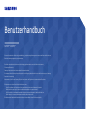 1
1
-
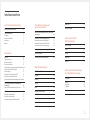 2
2
-
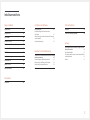 3
3
-
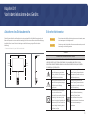 4
4
-
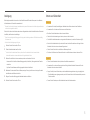 5
5
-
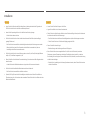 6
6
-
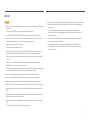 7
7
-
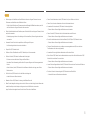 8
8
-
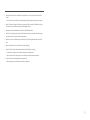 9
9
-
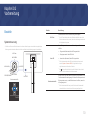 10
10
-
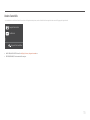 11
11
-
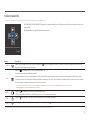 12
12
-
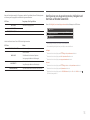 13
13
-
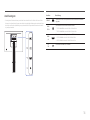 14
14
-
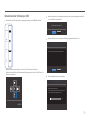 15
15
-
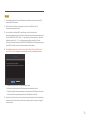 16
16
-
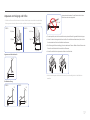 17
17
-
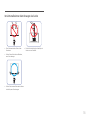 18
18
-
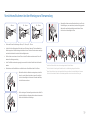 19
19
-
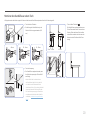 20
20
-
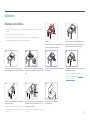 21
21
-
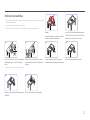 22
22
-
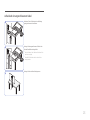 23
23
-
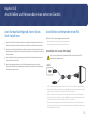 24
24
-
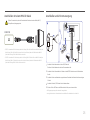 25
25
-
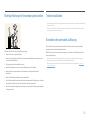 26
26
-
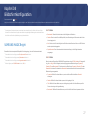 27
27
-
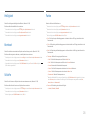 28
28
-
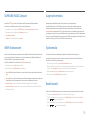 29
29
-
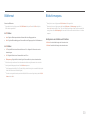 30
30
-
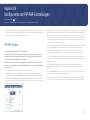 31
31
-
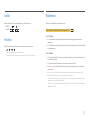 32
32
-
 33
33
-
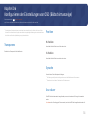 34
34
-
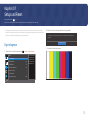 35
35
-
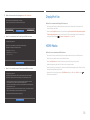 36
36
-
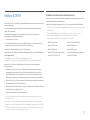 37
37
-
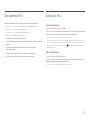 38
38
-
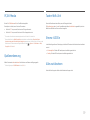 39
39
-
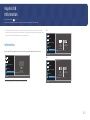 40
40
-
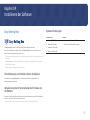 41
41
-
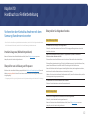 42
42
-
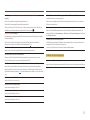 43
43
-
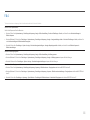 44
44
-
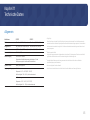 45
45
-
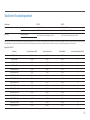 46
46
-
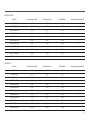 47
47
-
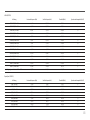 48
48
-
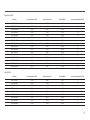 49
49
-
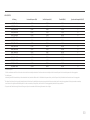 50
50
-
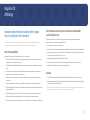 51
51
Verwandte Papiere
-
Samsung S32R750UEU Benutzerhandbuch
-
Samsung U28R554UQU Benutzerhandbuch
-
Samsung C27RG54FQU Benutzerhandbuch
-
Samsung U24E850R Benutzerhandbuch
-
Samsung U24E850R Benutzerhandbuch
-
Samsung U28R554UQU Benutzerhandbuch
-
Samsung U32H850UMU Benutzerhandbuch
-
Samsung U28H750UQU Benutzerhandbuch
-
Samsung S34J550WQR Benutzerhandbuch
-
Samsung U32H850UMU Benutzerhandbuch